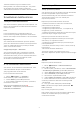User manual
Siirtyminen
Rajoitettuun profiiliin siirtyminen
1 - Valitse Asetukset > Android-asetukset ja
paina OK-painiketta.
2 - Paina (alas) -painiketta, valitse
Laiteasetukset > Turvallisuus ja rajoitukset ja paina
OK-painiketta.
3 - Valitse Siirry rajoitettuun profiiliin ja paina OK
-painiketta.
4 - Anna kauko-ohjaimella PIN-koodi.
5 - Siirry yksi vaihe taaksepäin painamalla
BACK -painiketta tai sulje valikko painamalla
EXIT -painiketta.
Huomaat rajoitettuun profiiliin siirtymisen
aloitusvalikossa näkyvästä kuvakkeesta.
Valitse Asetukset ja selaa oikealle.
Poista
Rajoitetun profiilin poistaminen
1 - Valitse Asetukset > Android-asetukset ja
paina OK-painiketta.
2 - Paina (alas) -painiketta, valitse
Laiteasetukset > Turvallisuus ja rajoitukset ja paina
OK-painiketta.
3 - Valitse Poista rajoitettu profiili ja paina OK
-painiketta.
4 - Anna PIN-koodi. Televisio poistaa rajoitetun
profiilin.
9.5
Sovellusten hallinta
Jos pysäytät sovelluksen ja palaat aloitusvalikkoon,
sovellus ei ole oikeasti pysähtynyt. Se on yhä
käynnissä taustalla ja on nopeasti saatavilla, kun
käynnistät sen uudelleen. Useimpien sovellusten on
sujuvan toimintansa varmistamiseksi tallennettava
tietoja television välimuistiin. Jos haluat optimoida
sovellusten suorituskyvyn ja vähentää muistin
käyttöä, voit halutessasi lopettaa sovelluksen
kokonaan tai poistaa tietyn sovelluksen
välimuistitiedot. Lisäksi on parasta poistaa kokonaan
ne sovellukset, joita et enää käytä.
9.6
Tallennus
Pystyt näkemään sovellusten, videoiden, musiikin jne.
käyttämän tallennustilan television sisäisessä
muistissa. Näet myös, kuinka paljon vapaata
tallennustilaa on käytettävissä uusille sovelluksille.
Jos sovellukset alkavat toimia hitaasti tai niissä
ilmenee ongelmia, tarkista vapaan tallennustilan
määrä.
Käytetyn tallennustilan määrä
1 - Valitse Asetukset > Android-asetukset ja
paina OK-painiketta.
2 - Valitse Laiteasetukset > Tallennus > ja paina
OK-painiketta.
3 - Katso, kuinka paljon television muistista on
käytössä.
4 - Siirry yksi vaihe taaksepäin painamalla
BACK -painiketta tai sulje valikko painamalla
EXIT -painiketta.
USB-kiintolevy
Jos yhdistät USB-kiintolevyn, voit käyttää sitä
television muistin laajennuksena ja tallentaa
useampia sovelluksia. Salli USB-kiintolevyn käyttö
television lisämuistina alustettaessa. Televisio yrittää
aluksi tallentaa uudet sovellukset USB-kiintolevylle.
Joitakin sovelluksia ei ole mahdollista tallentaa USB-
kiintolevylle.
Jos haluat siirtää aiemmin tallennetut tiedot,
valitse Asetukset > Android-asetukset >
Laiteasetukset > Tallennus ja sitten USB-kiintolevy.
42